1、虚拟桌面
如果你的工作纷繁杂乱,那么多显示器可以在很大程度上提升你的工作效率。虚拟桌面位于Win10的任务视图面板,点击“任务视图”或者按下快捷键Win+TAB即可进入。
简单来说,你可以将你的工作分类放置到不同“桌面”,比方说办公类放桌面、资讯类放桌面、行情类放桌面……
任何一个窗口都可以通过右键直接移动到其他“桌面”,快速分担主桌面压力。
2、1/4分屏
Win7时代,只要将窗口拖拽到屏幕边缘对应的热区上,就能将窗口以1/2尺寸分屏停放。
Win10在此基础上进行了强化,上下左右四个角全部设为热区,这样我们就能在一个桌面上获取最多4个屏幕区域,提升了工作效率。
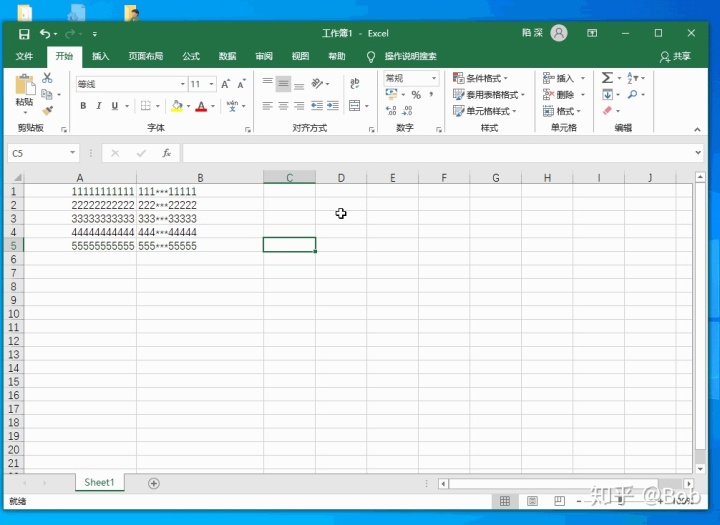
3. SSD自动优化
打开“此电脑”右击SSD图标。
接下来在弹出对话框中点击“工具”→“优化”,然后点击“更改设置”,勾选“按计划运行(推荐)”前面的复选框,再选择一个适合自己的执行频率(每天/每周/每月)就可以了。
这样每隔一段时间,Win10就会自动对硬盘进行整理(机械盘执行碎片整理,SSD执行TRIM),省去了用户很多的麻烦,还不用担心掉速的困扰。
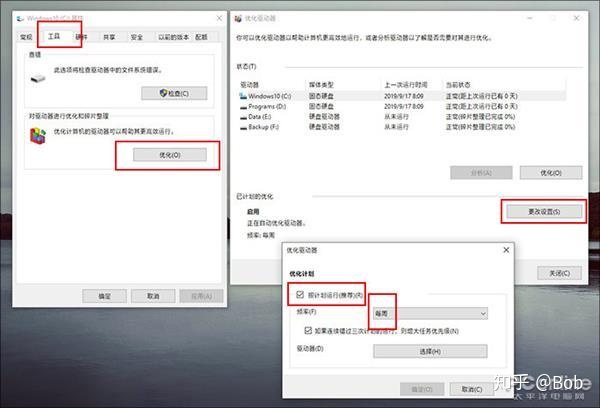
此外你也可以指定要整理的磁盘,比如——只选SSD。
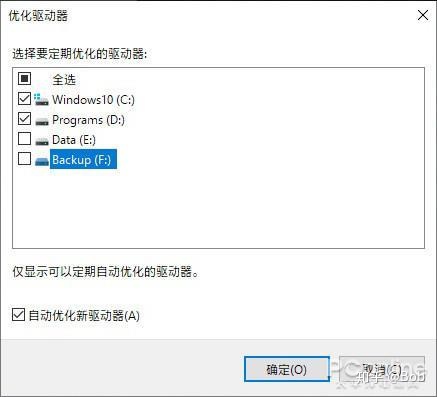
4、离开自动锁定
除了Win+L手工锁定外,你也可以试一试Win10内置的“动态锁”。与电脑连接的蓝牙设备(比如你的手机)不在连接范围后自动锁定。当你(携带手机)离开办公室后,电脑自动锁定来防止别人乱动。
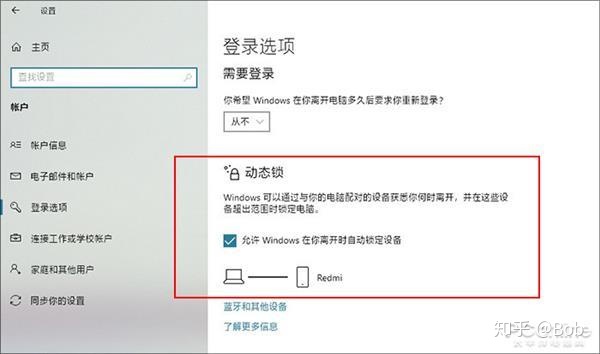
5、自动垃圾清理
打开“设置”→“系统”→“存储”,会看到一项“存储感知”功能,点开后则是一个清理频率选项。
一是在磁盘空间不足时自动清理垃圾,另一个则是每隔一段时间定时清理垃圾。
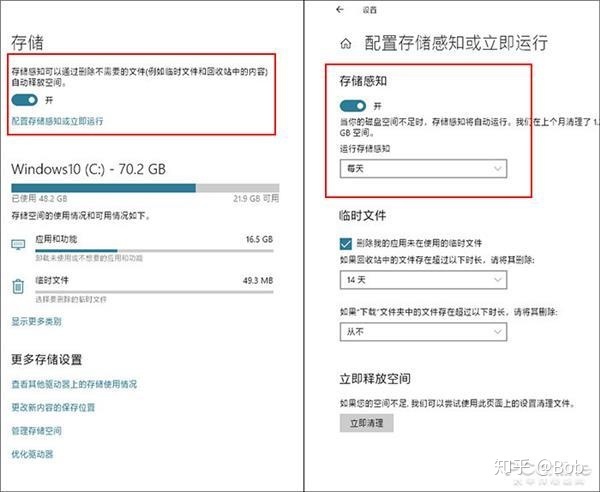
6、虚拟机
Win10内置的虚拟机名为Hyper-V,需要在“启用和关闭Windows功能”中手工开启。
整个过程和VMWare很像,首先要新建一台虚拟机,然后挂载上镜像安装系统,最后就可以像正常系统一样开展测试了。
7、无线双屏
Win10支持无线显示器连接,只要电脑与显示设备(比如机顶盒)同时支持Miracast协议,即可通过WIFI将两者连接起来。
连接好后的无线显示器和普通双屏无异,同样支持“复制/扩展/仅外屏/仅电脑”几种扩展模式,以及其他双屏展示功能。同时PPT也会自动检测到,从而开启讲演者模式。
8、免费去蓝光
具体步骤:点击“设置”→“系统”→“显示”,勾选“夜间模式”,然后点击“夜间模式设置”→“在指定时间内开启夜间模式”,选中“日落到日出”就可以了.
9、家里电脑Ctrl+C/单位电脑Ctrl+V
在Win10中,只要点击“选项”→“系统”→“剪切板”,开启“跨设备同步”和“自动同步复制的文本”,即可实现这一想法。
当然这里有个前提,那就是两台电脑必须都安装Win10,且要登录同一个微软账号。

10 、多重剪贴板功能
快捷键Win+V调出,非常好用。历史拷贝都保留在剪贴板上,可以选择任何一个进行粘贴。
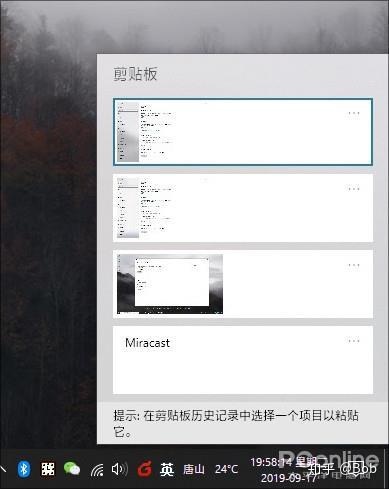
11、就近共享
如果你只是在办公室内,或者短距离传递资料,还可以借助Win10中一项更简单的方案——就近共享。
“就近共享”是通过蓝牙或WLAN与附近的电脑共享资料,首先开启“设置”→“系统”→“体验共享”→“就近共享”,然后再打开资源管理器,右击文件→“共享”发送给周边电脑。需要双方使用Win10系统





















 2万+
2万+











 被折叠的 条评论
为什么被折叠?
被折叠的 条评论
为什么被折叠?








